목차
아이폰 15 pro 쿠팡 사전예약에 성공하고 3주 만에 배송을 받게 되었습니다. 사진을 옮기려고 그동안 my box에 모아둔 소중한 우리 아이의 사진을 외장하드에 옮기기 위해 내려받기를 하고 HEVC 비디오 확장명이 필요합니다.라고 뜨면서 사진이 안 보이는 오류를 풀어낸 과정을 소개하겠습니다.
위의 링크를 통하면 my box 프로그램을 모바일, 데스크톱 버전 모두 다운로드하실 수 있습니다.

아이폰 15 사진 옮기기 my box
아이폰 15 사진을 my box로 옮기는 방법을 알아보겠습니다. 우선 my box 홈페이지로 들어갑니다.
네이버 MYBOX
네이버 클라우드의 새로운 이름 MYBOX, 국내 최대 무료 용량 30GB로 시작하세요.
mybox.naver.com
위로 접속을 하시게 되면 네이버 마이박스 공식 홈페이지로 들어가게 됩니다.


그러면 위와 같이 홈페이지로 접속을 하게 되는데 우측 상단에 MYBOX 바로가기를 눌러줍니다. 그러면 네이버로 로그인하라는 창이 나오게 됩니다. 본인이 MYBOX를 가입할 때 적었던 네이버 아이디로 로그인을 해줍니다.


로그인을 하게 되면 바로 최근에 찍었던 사진부터 순서대로 쭉 나오게 됩니다. 저는 1년 조금 안 되는 기간에 핸드폰을 바꾸게 되었는데 알고 보니 로그인을 1년 이상 하지 않게 된다면 사진이나 영상들이 날아갈 수 있다고 합니다.
이제 사진들을 컴퓨터로 먼저 보내야 합니다. 컴퓨터로 보내려면 아래 나온 영상이나 사진들의 왼쪽 상단에 마우스를 가져다 대시면 체크박스가 나오는데 옮길 사진들을 체크박스로 체크를 한 후에 위에 내려받기를 눌러줍니다.


내려받기를 누르게 되면 바로 다운로드 폴더로 사진들이 넘어가게 됩니다. 해본 결과 몇 장 안 되는 사진을 옮길 때에는 하나씩 다운로드가 되었고, 몇 달 치를 한꺼번에 다운로드를 하니 MYBOX라는 폴더가 생기면서 그 안으로 사진이 모두 옮겨지는 것을 확인하였습니다. 참고하시면 되겠습니다.
옮기는 시간은 정말 빠르게 옮겨졌고 20기가 정도 되는 파일도 시간을 정확히 재보진 않았지만 30분 안에 옮겨졌습니다.
여기서 문제가 생깁니다.
my box HEVC 비디오 확장명이 필요합니다.



사진을 보려고 하니 모두가 그런 건 아니지만 많은 사진들이 my box HEVC 비디오 확장명이 필요합니다.라는 문구가 뜨면서 켜지지 않는 것을 확인할 수 있었습니다.
소중한 내 아이들의 사진을 볼 수 없는 것을 확인하고 바로 검색을 하기 시작했습니다. 그 결과 해답을 얻었습니다.
해결 방법
해결 방법은 heic라는 확장자를 jpg로 변환시키면 된다고 합니다. hevc 코덱이라고 하는데 그냥 파일을 변환시키면 된다고 아시면 되겠습니다. 한번 해보겠습니다.
간단한 프로그램을 하나 다운로드 해야 합니다. 아래를 확인하시면 되겠습니다.
imazing heic converter라는 곳인데요. HEIC에서 JPEG로 변환시키는 프로그램입니다. 위를 확인하시게 되면 공식 사이트로 가게 됩니다.


공식사이트를 들어가게 되면 저희는 먼저 프로그램을 깔아야 합니다. 저는 pc용으로 다운을 해야 하기 때문에 우측 pc용 다운로드를 클릭하고 다운로드하였습니다. 그러면 우측에 광고같이 구독을 하라고 나오게 됩니다. 가볍게 무시하고 나중에를 눌러줍니다.
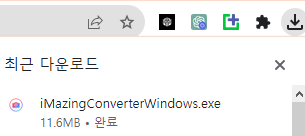
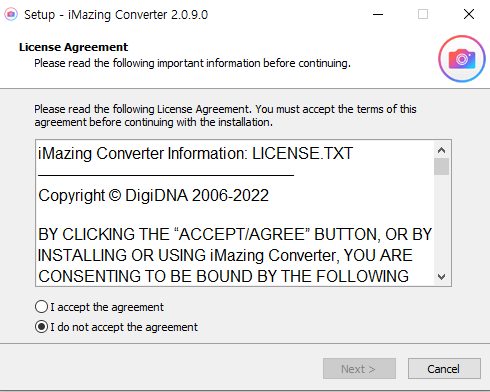
나중에를 눌러주면 다운로드가 되었다는 알림이 뜨게 되고 클릭을 해줍니다. 그다음에는 우측 사진처럼 되어있는데 I accept로 시작되는 동의 한다고 해당되는 것을 클릭하고 계속해서 next를 눌러줍니다.
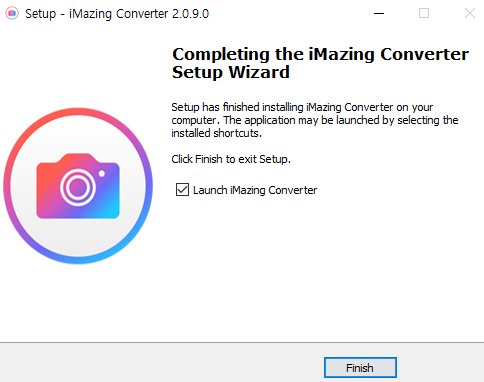
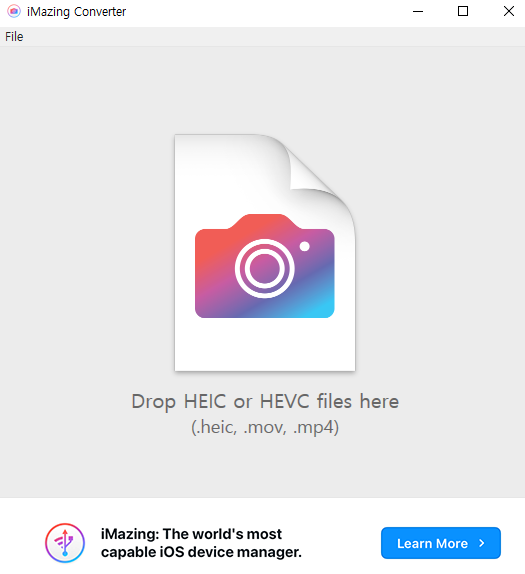
그럼 완료가 되었다고 나오고 Finish를 눌러준 후에 바로 실행이 되는 것을 확인하실 수 있습니다. 처음에 오른쪽 사진이 무슨 내용인가 이상해서 끌 뻔하다가 여기다 파일을 끌면 된다는 것을 알게 되었습니다. 그럼 우리가 보지 못하는 그 사진들을 띄워놓고 안 되는 사진 3장을 여기에다가 클릭해서 끌어보았습니다.
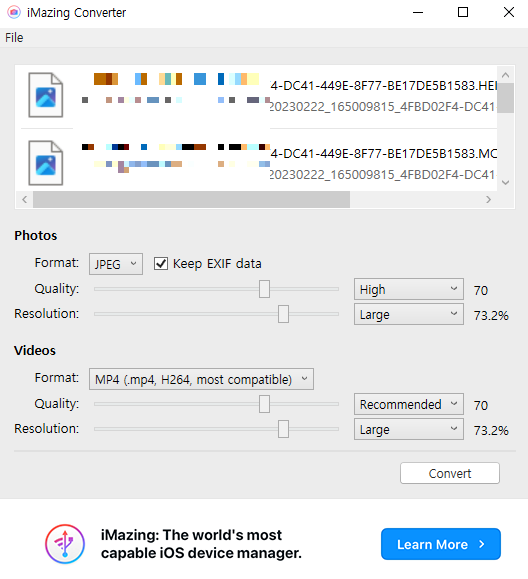
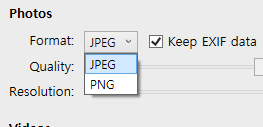
파일 3개를 끌었더니 바로 변환을 어떻게 할 것이냐는 창이 나왔습니다. 일단 어떤 파일로 변환할 건지를 정해야 하는데 JPEG와 PNG 파일 두 가지 중 변환시킬 수 있는 것을 확인할 수 있었습니다. 저는 JPEG로 변환시킬 거라서 체크를 해줬습니다.
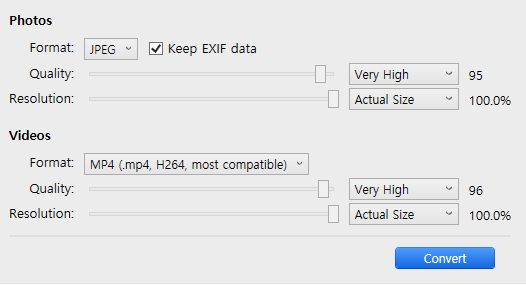
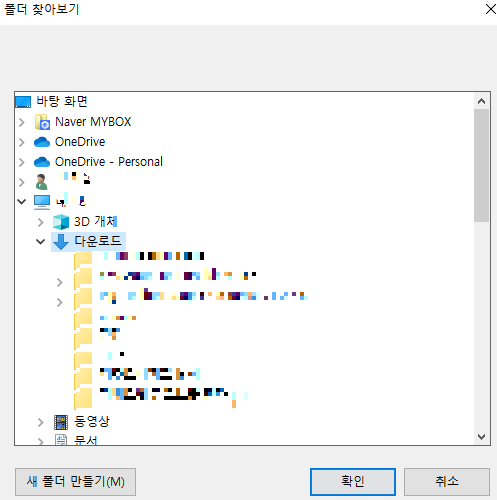
Quality는 막대를 오른쪽 끝으로 밀어 넣었더니 very High로 바뀌면서 화질이 좋아진다는 내용이 나오고 Resolution도 그냥 다 우측 끝까지 밀어서 맞췄습니다. 그러고 나서 Convert를 눌러주면 어디에다가 파일을 다운로드할 것인지 물어보고 저는 다운로드 폴더에 넣기 위해 선택을 했습니다. 외장하드로 바로 넣으실 분들은 바로 외장하드로 이때 넣으시면 되겠습니다.
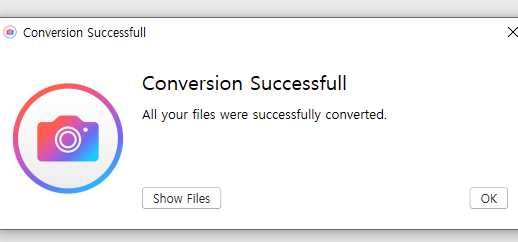
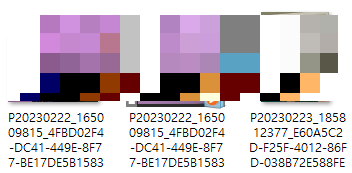
그럼 Conversion Successfull이라고 뜨면서 완료되었다고 나옵니다. ok를 눌러줍니다. 그러고 나서 다운로드했던 폴더에 들어가 보면 변환이 잘 되어있는 것을 확인할 수 있습니다.
이렇게 my box HEVC 비디오 확장명이 필요합니다.라는 문구가 떴지만 다 해결을 하였습니다. 다음에는 안 되는 영상을 볼 수 있게 하는 방법에 대해 알아보도록 하겠습니다.
함께 보면 좋은 글
아이폰 15 쿠팡 사전예약 빠르게 신청하고 당첨확률 높이자
제가 오랜 기간 사전예약을 해온 결과 쿠팡에서 사전예약을 하시는 게 가장 싸게 사는 방법입니다. 이번에 나오는 아이폰 15 쿠팡으로 사전예약을 빠르게 신청하고 원하는 제품 당첨확률을 높여
sub2.coamc.xyz
'정부 지원' 카테고리의 다른 글
| 넷플릭스 고객센터 환불 합시다 아니면 계정 해지! (0) | 2023.11.03 |
|---|---|
| 신용등급 점수표 나이스 KCB 올크레딧 기업 토스 (0) | 2023.10.28 |
| 영주시 대학생 학자금 대출이자 지원서류 온라인 접수 필수 절차 (0) | 2023.10.18 |
| 짤블로그 부업 파트너스 연동하기 방법 (1) | 2023.10.15 |
| 인지세 전자수입인지 출력 방법 feat. 청약 (0) | 2023.10.09 |



